随着电脑系统版本的不断升级,相信现在使用html' target='_blank'>win8系统的电脑用户已经非常多了,但是如果是刚入手的使用win8系统的用户一定感觉操作起来很不习惯,感觉不如win7系统顺手。于是就想把win8系统与win7系统一起留下来,那么应该怎么办呢?实际上最好的方法无非就是在win8系统原有的基础上再去安装win7系统,这就是所谓的双系统了,下面我们就来介绍一下windows8双系统安装教程吧。
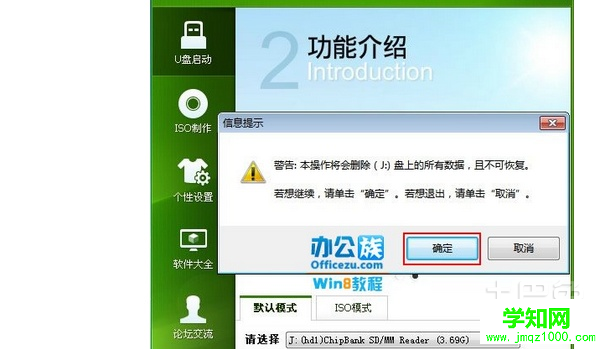
1,首先我们要在具有Win8系统的电脑里面下载一个Win7的镜像文件,然后下载一个Win7系统的镜像ISO文件,最好下载最新版的win7旗舰版的系统。
2,用鼠标双击打开Win7镜像文件,就能找到运行中的文件了。
3,Win7镜像文件下载完之后,因为Win8本身就有虚拟光驱的功能,所以我们可以把这个镜像文件打开,再把IOS打开,就能进入IOS的专属文件夹了,就能看见以前的运行文件"Setup”了,然后点击之后直接。
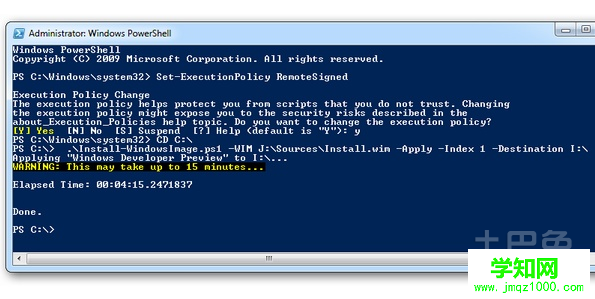
4,然后在Win8系统当中就像安装普通软件一样把Win7系统安装上就行。
5,安装时会出现两个选项,我们选择第二项“不获取最新安装”,选择“下一步”,找到“我接受许可条款”并且点击下一步。然后点击“自定义安装”就行了。
6,接着就要选择安装的路径了,我们可以任意选择硬盘或者文件夹下载,但是下载的硬盘的空间不能小于10g,否则可能因为空间不足而导致系统安装失败。
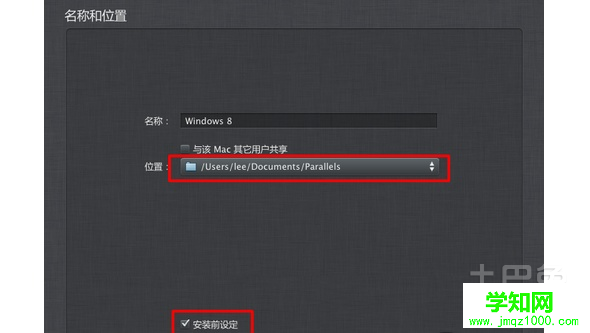
7,在把Win7系统安装到的硬盘选好以后,就要正式安装win7系统了,电脑会自动安装系统,在安装完之后,电脑就会自己自启。
8,重启之后就到了Win7系统的真正安装步骤当中了,
9,安装完Win7系统之后,我们要对电脑进行一下检测,看看该系统有没有将之前的win8系统覆盖住,如果没有,那么我们就可以同时使用两个系统了,比如说想要访问Win8系统的硬盘内的文件,那么在Win7系统中也是可以打开并且使用的,那么就说明我们的电脑已经具备两个系统了。

以上内容就是windows8双系统的安装教程了,相信大家已经有所了解。可能有些朋友还是有些疑惑,安装了两个系统,那总得有一个是默认系统吧,怎么设成默认系统呢?其实只要进入Win7系统里面,然后找到键盘上的快捷键Win键和R键,这样就能找到系统的内部配置了,只要我们在电脑的引导当中,就可以启动设置,然后根据个人需要设置默认系统就可以了。
郑重声明:本文版权归原作者所有,转载文章仅为传播更多信息之目的,如作者信息标记有误,请第一时间联系我们修改或删除,多谢。
新闻热点
疑难解答